Guia para autorização de OBJETOS PROJETADOS NO ESPAÇO AÉREO (OPEA)
O processo OPEA, conforme a ICA 11 3 “Processos da área de aeródromos(AGA) no âmbito do COMAER”, é aquele por meio do qual o interessado requer, ao Órgão Regional do DECEA, uma deliberação final do COMANDO DA AERONÁUTICA (COMAER) sobre os impactos que a construção, instalação, projeção vertical ou regularização de um objeto que se projeta no espaço aéreo (tais como edificações comerciais ou residenciais, torres, mastros, galpões, linhas de transmissão de energia, parques eólicos, dentre outros) causa na segurança e na regularidade das operações aéreas em aeródromos e helipontos localizados nas mediações da área pretendida.
Registre-se, ainda, que nem todos os OPEA necessitam ingressar com um processo nos termos da ICA 11-3. Os critérios que definem essa necessidade estão descritos no capítulo 10 (Solicitações) da ICA 11-408 “Restrições aos objetos projetados no espaço aéreo que possam afetar adversamente a segurança ou a regularidade das operações aéreas”. Assim, cabe à Prefeitura Municipal, de acordo com a legislação em vigor, requerer ou não a deliberação do COMAER.
Os interessados também poderão consultar o COMAER, diretamente no Portal AGA do DECEA (https://aga.decea.mil.br/) por meio da aba “PRÉ-ANÁLISE”, para os casos em que uma implantação NÃO atenda aos critérios descritos no capítulo 10 (Solicitações) da ICA 11-408. Para estes casos,será emitido um documento de “INEXIGIBILIDADE”, podendo o mesmo ser impresso diretamente no Portal AGA.
No Portal AGA do DECEA (https://aga.decea.mil.br/) encontram-se todas as informações sobre os processos de implantações nas imediações de aeródromos, bem como estão disponíveis, para downloads, todas as normas relacionadas.
Neste site também é possível acessar, na aba “INÍCIO” ou aba “PLANOS”, os Planos de Zona de Proteção dos Aeródromos, Helipontos e Auxílios à Navegação Aérea que foram publicados pelo COMAER. Os arquivos estão disponíveis em formato .PDF e .KMZ de forma a permitir que o usuário localize seu empreendimento em face desses planos utilizando a ferramenta Google Earth.

COMO INGRESSAR COM UM PROCESSO OPEA
PASSO A PASSO
➢ Acessar o SysAGA.
➢ Após o login, você deverá concluir o cadastro fornecendo informações que serão utilizadas para o preenchimento de campos do Requerimento em todos os processos a serem enviados, clicar na aba “Interessados / Representantes legais” e selecionar uma das opções.



➢
➢Após ser feito todo os procedimentos acima, relativos ao cadastro, vamos ver o passo a passo de como regularizar seu empreendimento junto ao COMAER. O COMAER se refere a esses empreendimentos como Objeto Projetado no Espaço Aéreo (OPEA). OPEA é qualquer objeto (edificação, torre, poste, antena, mastro, etc.) cujas dimensões se projetem no espaço aéreo e possam interferir na operacionalidade de um aeródromo, auxílio à navegação aérea ou procedimento de navegação aérea.
Vamos lá!
➢ Antes de iniciarmos o preenchimento de uma pré-análise, salientamos que todo Objeto Projetado no Espaço Aéreo (OPEA) deverá ser submetido à apreciação do COMAER, por meio de um serviço chamado pré-análise.
➢ Clique em Nova Solicitação e escolha o objeto projetado no espaço aéreo do seu interesse.
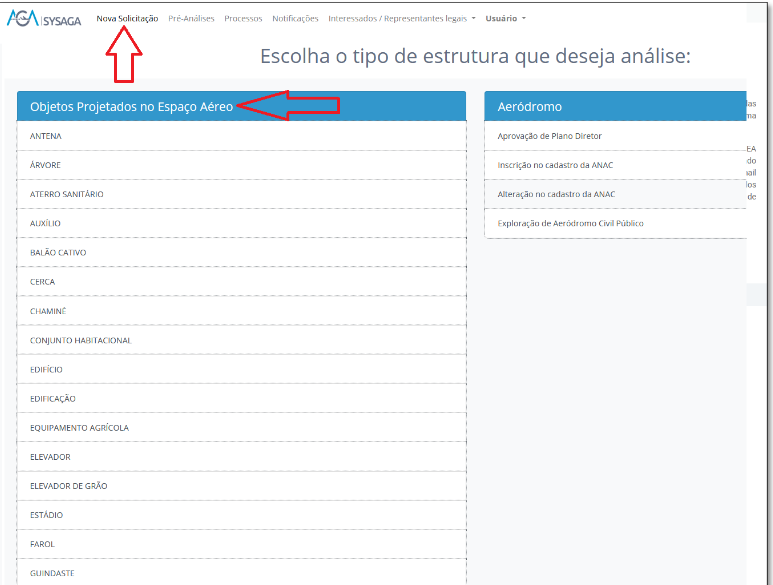
➢ Leia o aviso. Clique na caixa de seleção, que diz respeito a ciência dos interessados às informações do aviso e, logo em seguida, clique em “Prosseguir”.
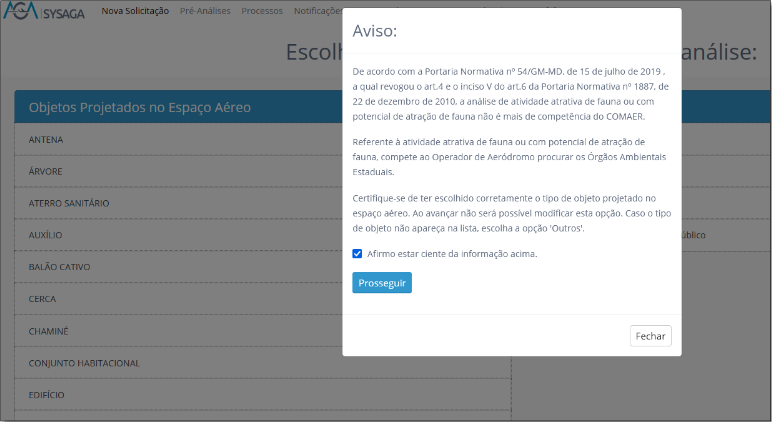
➢ Preencha os dados solicitados no preenchimento da pré-análise. Ao final do preenchimento, pode-se enviar para análise (botão “Enviar para análise”) ou salvar os dados preenchidos até o momento e dar continuidade posteriormente (botão “Salvar sem finalizar”). É necessário realizar a digitar os caracteres da imagem do CAPTCHA para enviar a pré-análise para análise do Órgão Regional do DECEA. As coordenadas geográficas deverão estar no formato grau-minuto-segundo, referenciadas ao Datum horizontal WGS84 ou SIRGAS2000e a altitude da base e do topo do objeto deverão estar referenciadas ao Datum vertical IMBITUBA.

➢Após “Enviar para análise” ou “Salvar sem finalizar”, será gerado um número de protocolo que poderá ser utilizado para futuras consultas. Para acessar suas pré-análises, acesse o menu Pré-Análises > Minhas pré-análises do SysAGA.

➢ Após o envio da pré-análise, o Órgão Regional terá o prazo de trinta dias corridos para analisá-la. O Órgão Regional do DECEA analisará a pré-análise e poderá emitir a declaração de inexigibilidade (Autorizado), solicitar correção (Modificar Dados) ou indicar a necessidade de abertura de processo (Abrir Processo).
➢ Caso o OPEA submetido via pré-análise tenha tido como resposta Autorizado, basta que o interessado faça o download da declaração de inexigibilidade e apresente a Administração Municipal/Distrital que solicitou a mesma, clicando em Imprimir Documento, localizado na coluna Ação. Caso a resposta tenha sido Corrigir Dados, basta clicar em Modificar Dados, na coluna Ação.
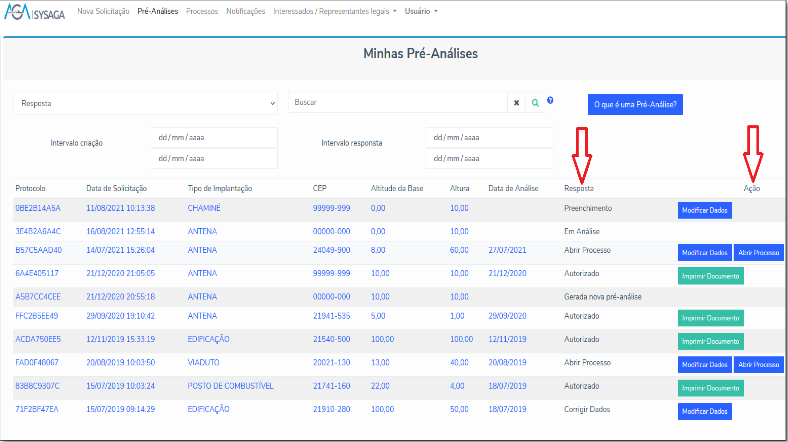
➢ No menu Pré-Análises, ao clicar em Modificar Dados, basta verificar os dados anteriormente preenchidos e corrigir o que julgar necessário, levando em consideração as observações do analista do Órgão Regional do DECEA.
➢ No menu Pré-Análises, ao clicar em Modificar Dados, basta verificar os dados anteriormente preenchidos e corrigir o que julgar necessário, levando em consideração as observações do analista do Órgão Regional do DECEA.
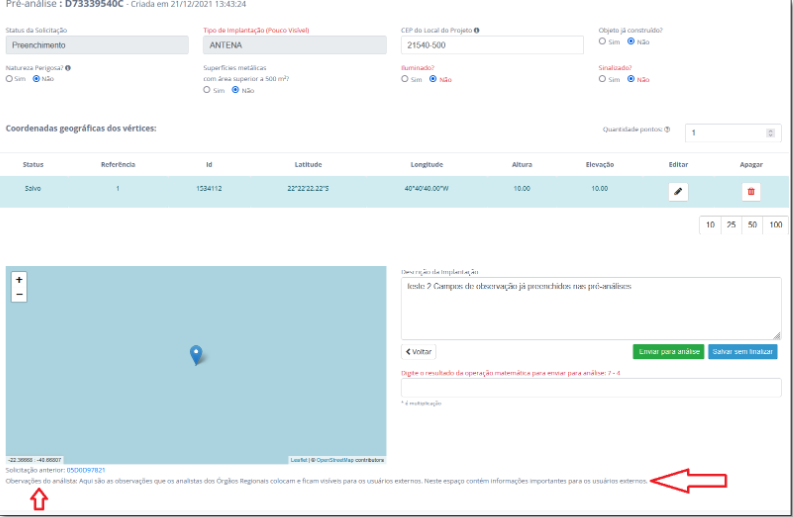
➢ A seguir será explicado o passo a passo abaixo ao clicar em Abrir Processo. Ao clicar em Abrir Processo, será aberto um pop-up com um aviso. Após a leitura, clique em Preencher Requerimento, se decidir dar prosseguimento a abertura de um processo de OPEA.

➢ Após clicar em Preencher Requerimento, será aberta a tela referente ao Requerimento. Basta clicar em cada uma das setas para expandir e ver os detalhes de cada campo necessários do Requerimento. Após preencher todos os campos do Requerimento, clique em Salvar, depois em Validar Formulário. Preencha os campos e ajuste os campos que o SysAGA acusar como sendo necessário tal ajuste. Caso não tenha nenhum ajuste a ser realizado, basta clicar em Avançar. Após clicar em Avançar será aberta a tela que corresponde ao carregamento dos arquivos.

➢ Na fase de carregamento dos arquivos, é necessário clicar no símbolo de mais “+” para expandir a lista de arquivos que devem ser carregados.

➢ Segue abaixo a mesma tela, relativa ao carregamento de arquivos, um pouco mais expandida.

➢ Para anexar os arquivos é necessário clicar em Procurar, selecionar o arquivo a ser anexado e, depois, clicar em Enviar arquivo.

➢ Observe que, após anexar o arquivo, será disponibilizado o campo com a hachura verde claro e o nome do arquivo no campo correspondente. É recomendável que se faça o download do arquivo anexado e verifique se o arquivo é o correto ou se o mesmo não esteja corrompido .

➢ Após carregar todos os arquivos, clique em Avançar.

➢ Caso tenha sido declarado no Requerimento que o OPEA é de interesse público, é necessário preencher a declaração clicando no botão sinalizado na imagem abaixo.

➢ Após clicar em “Preenchimento da declaração de interesse público”, será aberto o formulário para preenchimento da referida declaração. Preencha a declaração, gere o PDF, imprima e pegue a assinatura da autoridade que irá assinar a declaração de interesse público. Após isso, é necessário anexá-la ao processo.

➢ Após voltar para a fase de carregamento de arquivos, clique em avançar. Será aberta a tela abaixo, no qual será possível editar o requerimento, carregar novos arquivos, imprimir requerimento (ainda como rascunho), apagar o rascunho e finalizar o preenchimento. É importante observar que, enquanto não finalizamos o preenchimento do processo (botão Finalizar Preenchimento), o processo é um rascunho e não foi gerado um número único de protocolo (NUP).

➢Vamos seguir o passo a passo clicando em Finalizar Preenchimento, pois tanto a edição do requerimento quanto o carregamento de novos arquivos são fases que já foram explicadas acima. Ao clicar em Finalizar Preenchimento, será aberta uma caixa de aviso dizendo que o processo receberá um NUP COMAER (número único de protocolo do Comando da Aeronáutica) e não será mais possível editar os dados informados e que a análise somente será iniciada depois que o requerimento assinado for carregado no sistema.

➢ Conforme orientação do SysAGA, após clicar em Gerar Requerimento para Assinatura (ver figura acima), deve-se imprimir o requerimento, assinar, e carregar o pdf com a assinatura para que a análise seja iniciada.
➢ Observe que clicar em Caregar Requerimento para Assinatura, é gerado um NUP, que no caso do nosso exemplo é o número 67613.900584/2021-11. Este número será importante para fazer consultas futuras e referenciá-lo para sanar quaisquer dúvidas. (ver figura abaixo).
➢ Para imprimir o requerimento para assinatura, clique em Imprimir Requerimento. Para carregar o requerimento assinado, clique em Carregar Requerimento Assinado.(ver figura abaixo) .

➢ Ao clicar em Carregar Requerimento Assinado, será aberta a caixa de diálogo na qual deve ser procurado o arquivo referente ao requerimento assinado e anexá-lo. Após anexar o requerimento assinado, clique na caixa que diz respeito a ciência por parte do interessado de que “o preenchimento dos formulários foi finalizado e todos os arquivos necessários já foram carregados, bem como afirmo que as informações estão corretas e desejo enviar o processo para análise”. Após clicar na caixa de seleção de ciência, clique no botão Enviar para Análise .

➢ O botão Enviar para Análise é habilitado após clicar na caixa de seleção de ciência .

➢Após clicar no botão de Enviar para Análise, o processo será encaminhado para o Órgão Regional do DECEA e seguirá o trâmite processual previsto na ICA 11-3, disponível para download no Portal AGA na aba Legislação (https://aga.decea.mil.br/legislacao).(ver figura abaixo).

➢Observe que, ao enviar o processo para análise, o status que aparece é de Análise Documental, pois todo processo OPEA enviado via SysAGA passa primeiro pela conferência da documentação .

➢ Importante atentar que o prazo para a realização das atividades sob a responsabilidade de um determinado setor ou organização subordinada ao COMAER iniciarão a partir do momento do recebimento da documentação por meio físico ou eletrônico. Todos os prazos estão estabelecidos no capítulo 4 da Instrução do Comando (ICA) 11-3 “Processos da Área de Aeródromos (AGA) no Âmbito do COMAER” .
Ainda com dúvidas? Abra um chamado no SAC DECEA.
